Bagaimana cara membuat alamat di Google Maps? Apakah kita bisa menambahkan alamat rumah kita kedalam google maps? Berapa lama prosess verifikasi yang dibutuhkan agar alamat yang ditambahkan di google maps akhirnya muncul?
Bicara tentang google maps, mungkin kita sudah gak asing lagi dengan salah satu aplikasi navigasi yang cukup populer dan banyak di gunakan para pengguna smartphone Android ataupun iOS. Google Maps sendiri merupakan aplikasi yang di develop atau di kembangkan oleh google, untuk membantu pengguna dalam mencari alamat atau mengarahkan pengguna ke tempat yang dituju.
Itulah mengapa, gak heran jika saat ini Google Maps kerap dipakai para pengemudi atau driver ojek online, untuk mencari alamat penerima ataupun customer. Tapi gak harus untuk driver ojek online aja kok, kita selaku pengguna smartphone pada umumnya juga kadang menggunakan Google Maps untuk mencari alamat, ataupun menuju suatu tempat dengan mudah dan tidak tersasar.
Cara kerja dari google maps sendiri sebenarnya sederhana. Sebab, aplikasi tersebut menggunakan sinyal satelite untuk mendapatkan akurasi lokasi pengguna dari smartphone mereka. Maka dari itu, pada saat menggunakan google maps, para pengguna disarankan untuk mengaktifkan GPS atau Global Positionin System yang ada di smartphone mereka, agar mendapatkan lokasi akurat dari Google Maps.
Selain untuk menunjukkan arah dari lokasi tujuan, Google Maps sendiri kerap dipakai untuk beberapa pengguna yang ingin menambahkan lokasi yang mungkin saja tidak tertera atau tidak ada di Google Maps.
Cara ini juga kadang digunakan untuk para penjual ataupun seller dari e-commerce yang mungkin saja alamat mereka sulit untuk ditemukan oleh kurir pada saat akan melakukan pick up paket untuk dikirimkan ke pembeli.
Dengan begitu, kurir yang melakukan pick up tidak lagi kesulitan menemukan alamat, karena setelah kamu menambahkan alamat ke google maps, seller bisa langsung memperbarui alamat pick up mereka untuk memudahkan kurir.
Cara Membuat Alamat di Google Maps
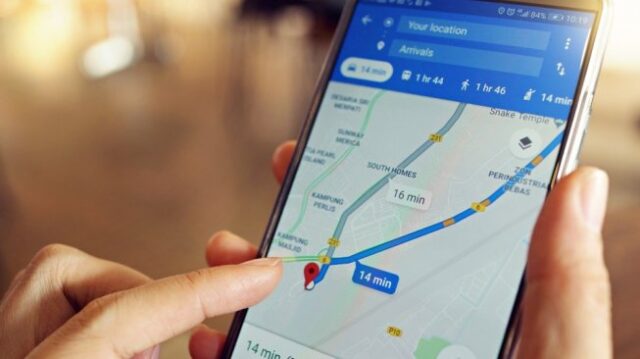
Lantas, bagaimana cara membuat alamat di google maps? Apakah kita butuh aplikasi tambahan? Nah, disini mimin akan mencoba menjabarkan sedikit tentang tata cara mengenai menambahkan alamat di Google maps dengan mudah. Sekiranya, ada beberapa metode yang bisa kamu gunakan. Seperti
Cara Membuat Alamat di Google Maps untuk Alamat Rumah
Cara pertama yang sering kali digunakan para pengguna Google maps adalah menambahkan alamat rumah mereka sendiri agar bisa ditemukan di Google Maps. Nah, cara ini sebenarnya terbilang mudah dan kerap dipakai untuk mereka yang kadang kala menggunakan cara ini untuk mengetahui rute ke rumah, ketika berada di alamat yang mungkin tidak mereka ketahui, untuk memudahkan mereka pulang. Caranya
- Buka aplikasi Google maps yang ada di smartphone android ataupun iOS kalian.
- Setelah itu pastikan kamu berada di rumah, dan lakukan kalibrasi GPS dengan kondisi GPS yang hidup agar lokasimu akurat.
- Jika sudah, kamu akan melihat titik berwarna biru yang menandakan itu adalah lokasi dimana kamu berada.
- Tap agak lama pada titik dot berwarna biru tadi.
- Lalu akan muncul beberapa menu dibagian bawa.
- Klik pada tombol Save / Simpan dan akan muncul opsi Save to list.
- Kamu dapat menambahkan list baru sebagai Rumah atau Starred Place ataupun favorite.
- Atau, kamu juga bisa menambahkan Label setelah men-tap agak lama pada titik biru tadi, dan memberikan label Home sebagai tujuan rumah ketika kamu berpergian.
Nah, untuk cara ini sendiri bisa saja akan masuk kedalam Google Maps, namun dalam beberapa kasus cara ini hanya berlaku untuk pengguna itu saja. Jadi, mungkin orang lain tidak dapat melihat marka atau label Home tadi, karena alasan privasi yang sudah masuk dalam kebijakan Google Maps.
Cara Membuat Alamat di Google Maps untuk Kantor
Kemudian untuk yang kedua, kamu juga bisa kok menambahkan lokasi kantor tempat kamu bekerja kedalam google maps, agar memudahkan kamu ketika mungkin ingin menambahkan alamat tersebut sebagai tujuan atau destinasi kamu dari rumah. Caranya
- Buka terlebih dahulu aplikasi Google Maps yang ada di smartphone kalian.
- Jika sudah, pastikan kamu sudah tiba di kantor.
- Jika kantormu terdaftar dalam Google maps, maka selanjutnya kamu tinggal men-tap pada dot biru ketika kamu berada di kantor, dan klik pada Add Label atau Label.
- Tandai tempat kantormu sebagai kantor atau office.
- Selesai.
Cara ini juga sama seperti yang sudah mimin jelaskan sebelumnya. Tetapi, jika kamu menambahkan alamat kantor kedalam Google maps yang kamu gunakan, maka hal ini berpengaruh banget ketika kamu ingin memesan aplikasi ojek online. Karena, secara otomatis ketika kamu mengetikkan tujuan di aplikasi ojek online, kamu bisa langsung menemukan lokasi tersebut dengan akurat.
Gampang banget kan?
Cara Membuat Alamat di Google Maps untuk Usaha
Kemudian untuk yang ketiga, kamu bisa menambahkan lokasi atau alamat di Google Maps, untuk orang lain atau semua pengguna google maps. Nah, disini kita bisa ikut berkontribusi dengan menggunakan Google Maps dan kamera yang kita gunakan. Dan apabila lokasimu disetujui, maka selanjutnya lokasi yang kamu tambahkan tadi akan otomatis bisa dilihat oleh semua pengguna Google Maps.
Tetapi, cara ini biasanya digunakan untuk beberapa orang yang baru saja membuka usaha mereka, dan ingin mendaftarkan lokasi usaha mereka agar muncul di Google Maps. Caranya
- Buka Aplikasi Google Maps di perangkat kamu, dan pastikan untuk kalibrasinya sudah tinggi, GPS hidup, dan sinyal dalam keadaan baik.
- Setelah itu pastikan kamu berada di lokasi yang mungkin belum ada namanya atau alamatnya di Google Maps.
- Perhatikan pada bagian bawah, kamu bisa mengklik pada menu + Contribute.
- Jika sudah, nantinya kamu akan diminta untuk mengisi data-data dari lokasi tersebut, beserta data kamu sebagai kontributor dari lokasi tersebut.
- Isikan semua data yang dibutuhkan, seperti Nama Tempat, Kategori, Alamat, Nomor telpon, Jam, Website, Waktu buka, waktu tutup, dll.
- Jangan lupa untuk menambahkan beberapa foto dari lokasi kamu agar memudahkan prosess approval dari Google Maps.
- Jika semua data sudah diisi, maka selanjutnya kamu bisa menunggu sekitar 2 – 4 hari, sampai prosess penambahan alamat atau lokasimu di setujui.
Walaupun cara ini kerap dipakai untuk pemilik usaha baru, tapi kamu juga bisa kok menambahkan alamat dengan cara tadi untuk beberapa tempat yang sekiranya memang tempat umum atau public space. Hanya saja, mungkin untuk beberapa informasi seperti nomor telpon dan websitenya bisa diisi secara random ataupun menggunakan data yang masih relevan.
Pastikan juga ketika menggunakan cara ini, kamu menggunakan email aktif dan sudah terlogin kedalam Google Maps, untuk mendapatkan laporan linimasa dari lokasi kamu.
Dan itulah tadi beberapa cara membuat alamat di google maps yang bisa kamu coba. Silahkan gunakan cara yang menurutmu paling mudah, dan semoga bermanfaat.
